最佳答案一、打开方式启动表格样式功能有三种简便方式。1.选中要美化的表格区域,在顶部菜单栏点【开始】,找到【表格样式】按钮点击,即可打开样式面板。2.选中表格后右键点击,从快捷菜单选【表格美化】,能快速调出设置界面。2.选中表格,点界面右侧的【对象美化】按钮,也能开启设置。二、自定义打开样式面板或任务窗格后......
一、打开方式
启动表格样式功能有三种简便方式。
1.选中要美化的表格区域,在顶部菜单栏点【开始】,找到【表格样式】按钮点击,即可打开样式面板。
2.选中表格后右键点击,从快捷菜单选【表格美化】,能快速调出设置界面。
2.选中表格,点界面右侧的【对象美化】按钮,也能开启设置。
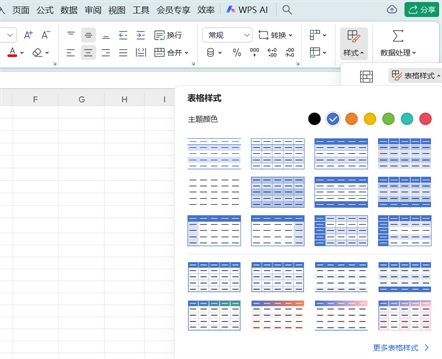
二、自定义
打开样式面板或任务窗格后,就可挑选和定制样式。先选主题颜色给表格整体上色,鼠标悬停在在线样式上,表格会实时预览效果,方便判断是否合适。任务窗格还支持自定义颜色,点面板中的“+”号,从颜色面板选喜欢的颜色,应用后表格样式会快速调整,更贴合个性或品牌风格。
三、一件套用
选好心仪样式后,点击该样式,系统会立即应用到选中的表格,瞬间完成美化。要注意,若想套用渐变型样式,建议先通过顶部菜单栏“插入”选项卡的“表格”功能插入表格对象,这样效果会更理想,视觉呈现更出色。









